
Jika anda menggunakan Windows 11 atau Windows 10, anda akan mendapati PowerShell dan Terminal Windows diprapasang. Kedua-duanya adalah antara muka baris arahan yang membolehkan anda memasukkan arahan teks untuk melaksanakan pelbagai tugas, tetapi apakah yang membezakannya?
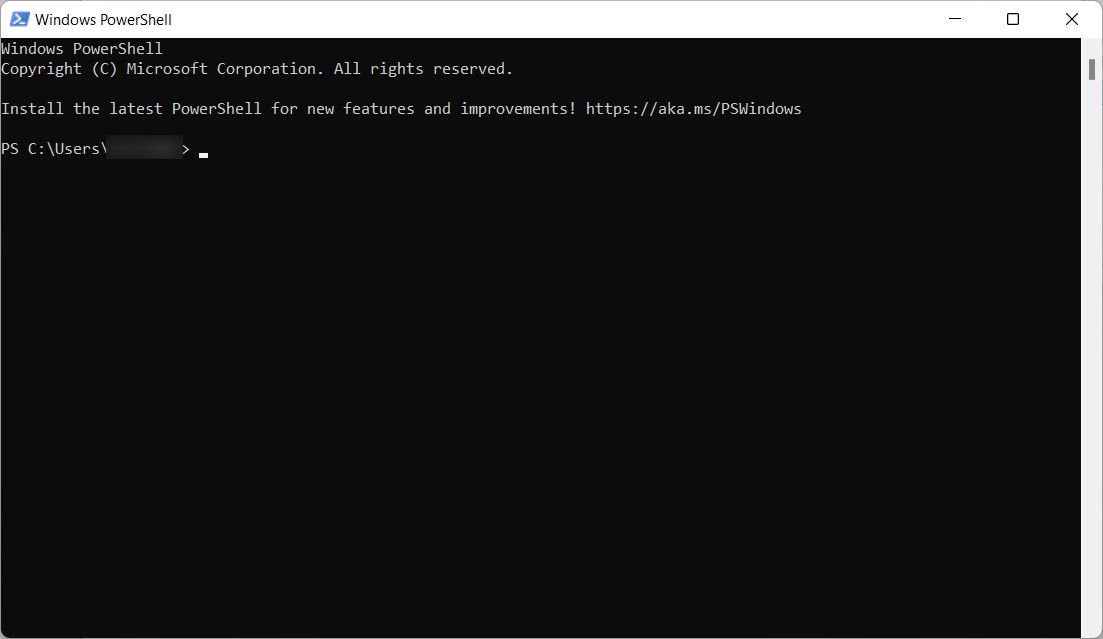
Microsoft memperkenalkan PowerShell pada tahun 2006 untuk membawa perkara yang boleh dilakukan oleh orang ramai dalam Command Prompt ke peringkat seterusnya. Memandangkan Microsoft membina PowerShell di atas Rangka Kerja .NET, anda boleh menggunakan bahasa .NET dengan arahan berasaskan teks untuk berinteraksi dengan sistem pengendalian anda. Bahasa yang paling popular untuk PowerShell ialah C#, membolehkan anda membuka kunci ciri lanjutan alat dan meningkatkan produktiviti anda.
Selain daripada arahan standard, PowerShell mempunyai lebih 200 cmdlet, jenis kelas C# khas yang Microsoft takrifkan sebagai "arahan ringan." Nombor boleh berbeza-beza bergantung pada modul yang dipasang dalam sistem anda. Apabila PowerShell melaksanakannya, mereka mengembalikan objek .NET yang boleh anda manipulasi. Ini, sebagai contoh, membolehkan anda bukan sahaja berinteraksi dengan program pada komputer anda yang dikuasakan oleh Teras .NET tetapi juga memproses inputnya (tidak memerlukan sebarang kod rumit).
Tambahan pula, sementara PowerShell boleh menjalankan fail kelompok dengan cara yang sama seperti CMD, ia juga membolehkan automasi yang lebih besar dengan membenarkan anda menjadualkan tugas dalam PowerShell untuk menjimatkan masa. Dengan cara itu, anda boleh merancang tindakan anda dengan lebih baik.
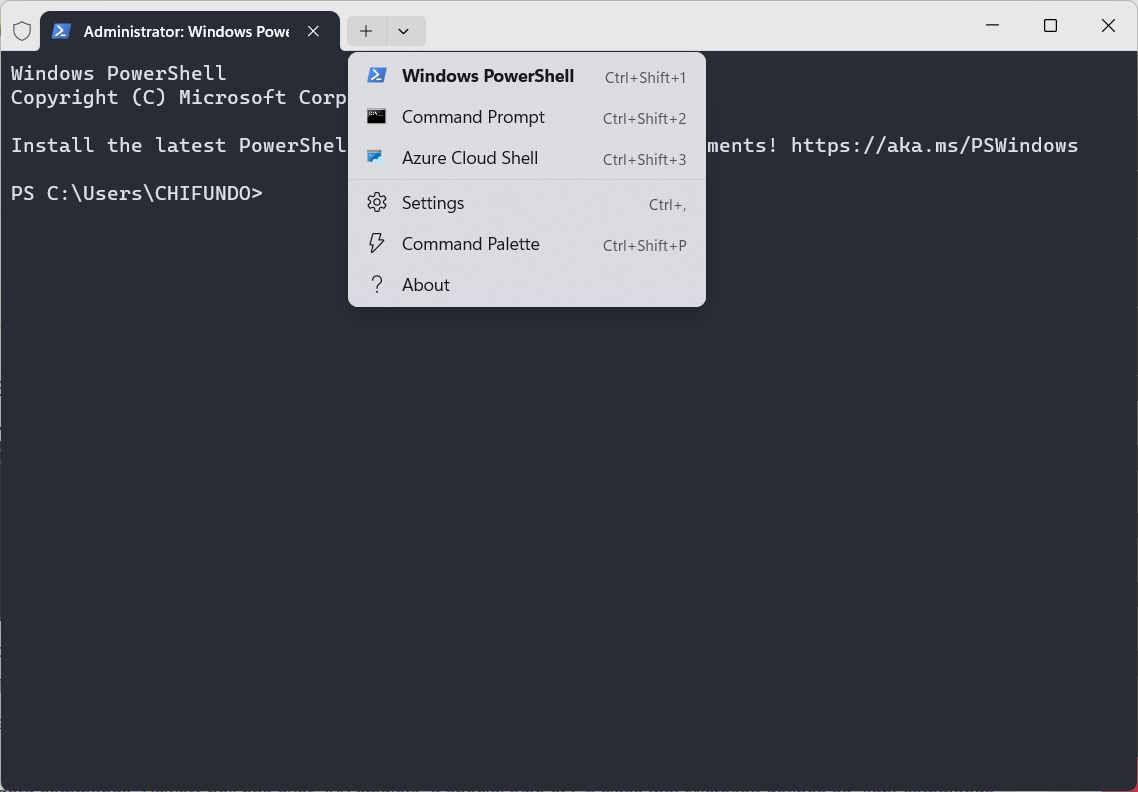
Microsoft memperkenalkan Windows Terminal sebagai emulator terminal pada 2019 (semasa era Windows 10). Dalam konteks ini, ia boleh meniru tingkah laku dan kefungsian cangkerang baris arahan, termasuk Prompt Perintah dan PowerShell. Aplikasi ini paling terkenal kerana membawa alat baris arahan ke Windows yang telah lama dicemburui komuniti tentang Linux: BASH (Bourne Again SHell).
Untuk menjalankan BASH dan cengkerang Linux yang lain, termasuk ZSH, FISH dan Ksh (KornShell) dalam Terminal Windows, anda perlu mendayakan Windows Subsystems for Linux (WSL) terlebih dahulu. Anda juga boleh menjalankan Azure Cloud Shell dalam Windows Terminal, yang membolehkan anda mengurus sumber Azure anda dari dalam Windows Terminal.
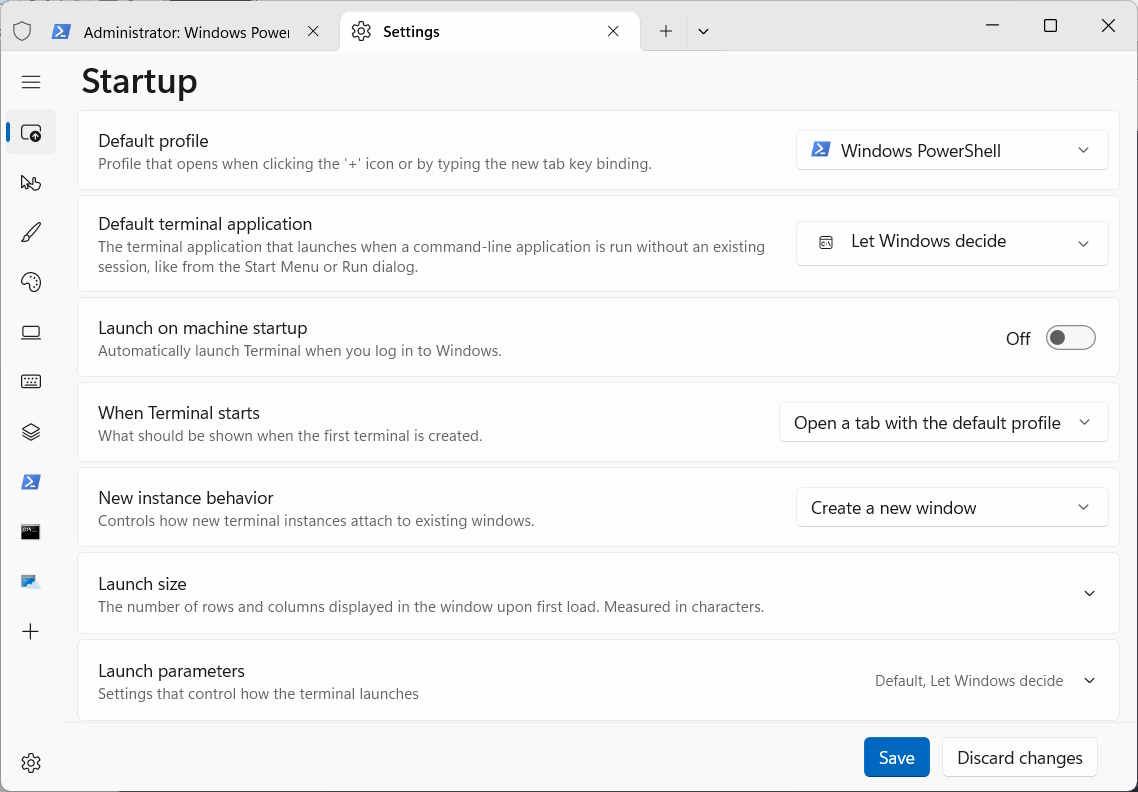
Salah satu ciri Terminal Windows yang paling ketara ialah peralihan ke antara muka tab moden yang membolehkan anda menjalankan beberapa utiliti baris arahan bersebelahan. Sebagai contoh, anda boleh mempunyai beberapa tika Prompt Perintah berjalan serentak semasa menggunakan PowerShell, BASH atau Azure. Ini adalah sesuatu yang tidak dapat dilakukan oleh PowerShell.
Antara muka pengguna kedua-dua PowerShell dan Terminal Windows boleh disesuaikan. Dalam PowerShell, pada tahap yang lebih rendah, anda boleh menyesuaikan persekitaran secara visual dengan menukar fon, warna fon dan gesaan. Anda boleh menyesuaikan Terminal Windows dalam pelbagai cara, termasuk mengubah suai tetapan profil permulaan, skema warna, interaksi dan pilihan pemaparan.
Ambil perhatian bahawa anda juga boleh menyesuaikan PowerShell menggunakan skema warna pratetap dalam Terminal Windows.
Dalam Windows Terminal, anda boleh menggunakan emoji dan aksara daripada bahasa lain, terima kasih kepada sokongan Unicode dan UTFnya. Apabila anda menggandingkan ini dengan enjin pemaparan teks GPU dipercepatkan baharunya, ia boleh memaparkan aksara bukan standard tanpa masalah. Sebagai contoh, anda boleh menyalin emoji daripada tapak web dan menampalnya ke Terminal Windows, dan ia akan dipaparkan dengan betul.
PowerShell juga mempunyai sokongan Unicode dan UTF, tetapi anda mungkin menghadapi masalah dengan isu pengekodan, seperti pepijat dan pengehadan dengan aksara tertentu. Ini benar terutamanya mengenai aksara daripada bahasa dan emoji lain. Terminal Windows menyediakan pengalaman yang lebih baik dalam hal ini.
Terminal Windows dan PowerShell ialah projek sumber terbuka dengan komuniti aktif yang mengambil bahagian dalam pembangunan mereka. Kedua-dua komuniti berminat dengan projek dan akan terus menyokong apl mereka, meningkatkan prestasi mereka dan menambah lebih banyak ciri. Terdapat juga dokumentasi yang luas tersedia untuk Terminal Windows dan PowerShell, jadi anda tidak akan menemui kekurangan forum, tutorial dan panduan untuk membantu anda menggunakannya dengan berkesan.
PowerShell membantu membawa kuasa Rangka Kerja .NET ke persekitaran baris arahan, manakala Windows Terminal meniru pelbagai cangkerang, termasuk yang dari Linux, pada komputer Windows anda. Tambahan pula, Terminal mempunyai lebih banyak pilihan penyesuaian dan sokongan Unicode/UTF yang lebih baik daripada PowerShell.
Walaupun setiap satu daripada alatan ini berkuasa dengan sendirinya, tidak perlu membuka PowerShell dengan Terminal Windows di sekeliling kerana ia boleh meniru persekitaran Shell juga.
Atas ialah kandungan terperinci Terminal Windows lwn PowerShell: Apa yang Membuatkan Mereka Berbeza?. Untuk maklumat lanjut, sila ikut artikel berkaitan lain di laman web China PHP!
 Perbezaan antara permintaan dapatkan dan permintaan pos
Perbezaan antara permintaan dapatkan dan permintaan pos
 Adakah Bitcoin sah di China?
Adakah Bitcoin sah di China?
 Apakah format m4a?
Apakah format m4a?
 Perbezaan antara * dan & dalam bahasa C
Perbezaan antara * dan & dalam bahasa C
 Mengapa pencetak tidak mencetak?
Mengapa pencetak tidak mencetak?
 Bagaimana untuk menyelesaikan ralat parse
Bagaimana untuk menyelesaikan ralat parse
 Apakah unit asas bahasa C?
Apakah unit asas bahasa C?
 Apakah teknologi teras yang diperlukan untuk pembangunan Java?
Apakah teknologi teras yang diperlukan untuk pembangunan Java?




